CAD绘制电风扇
CAD是一款功能强大的制图软件,可以用于绘制二维制图和基本三维设计。我们今天绘制的是电风扇,那大家想知道具体绘制方法吗?那下面跟着小编,小编带你一起来绘制吧!
1.打开CAD,圆【C】绘制两个半径分别为20和50的圆。
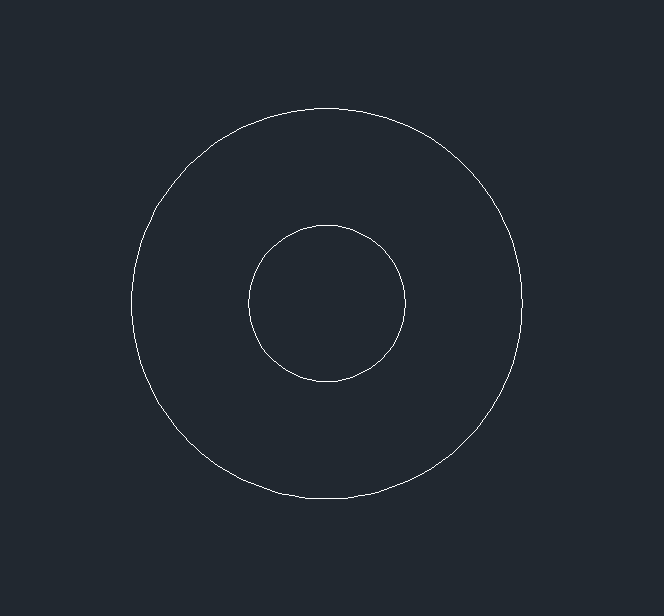
2.选择【绘图】—【圆弧】—【起点、端点、半径】后,输入TK后以R50的圆的下端点为第一个追踪点向右移动50后回车,以R50的上端点的延长线与起点的垂点为端点,设置半径为35。
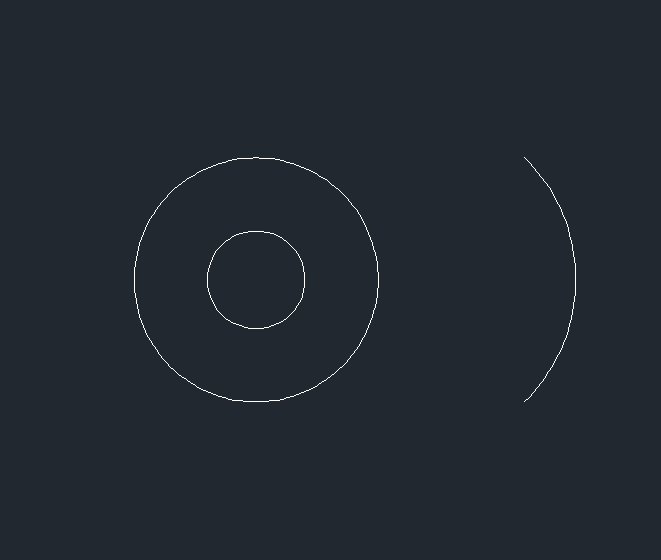
3.先绘制两个辅助圆,与先前绘制的圆同圆心绘制R60的圆。弧线的上端点为圆心绘制R35的圆,R60和R35两个圆的交点绘制R35的圆,最后修剪出扇叶的弧线。
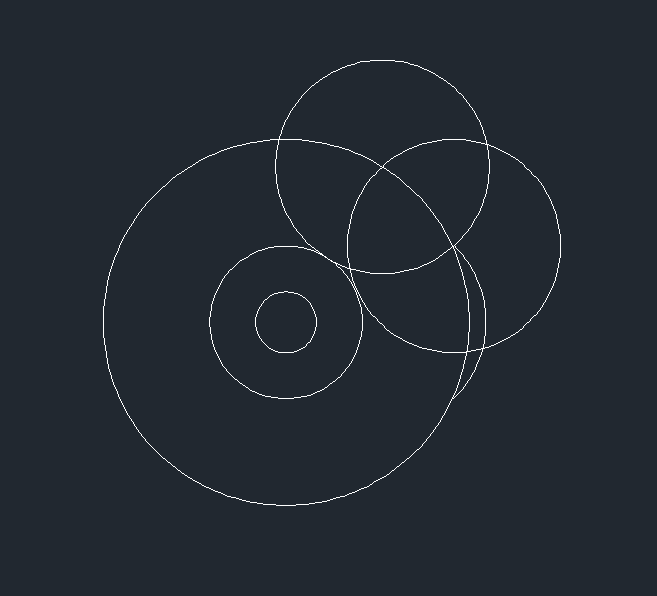
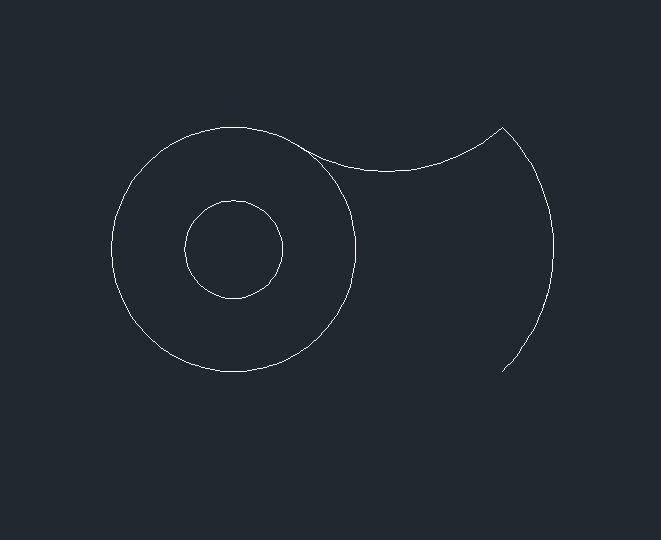
4.绘制两个辅助圆,与先前绘制的圆同圆心绘制R75的圆。弧线的下端点为圆心绘制R100的圆,最后以这两个圆的交点为圆心绘制R100的圆,修剪出扇叶的另一条弧线。
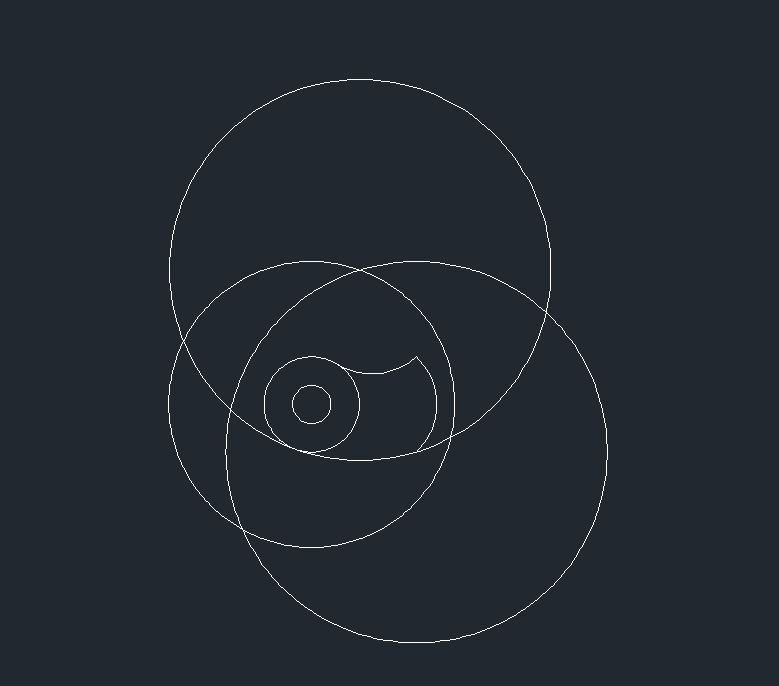
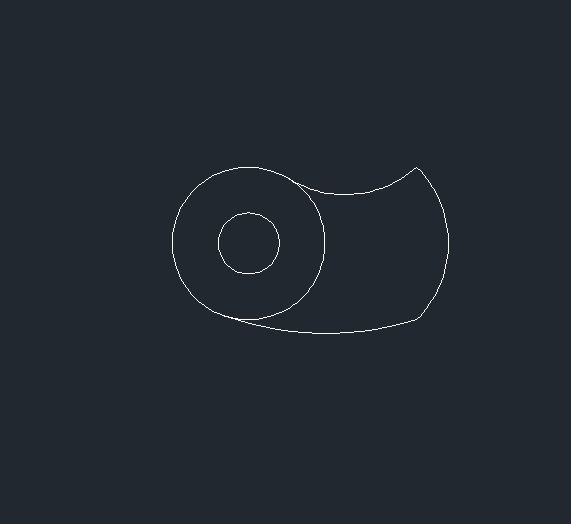
5.【ARR】环形阵列,选择图形的圆心为中心点,扇叶为对象,设置项目数为3,角度为360,电风扇绘制完成了。
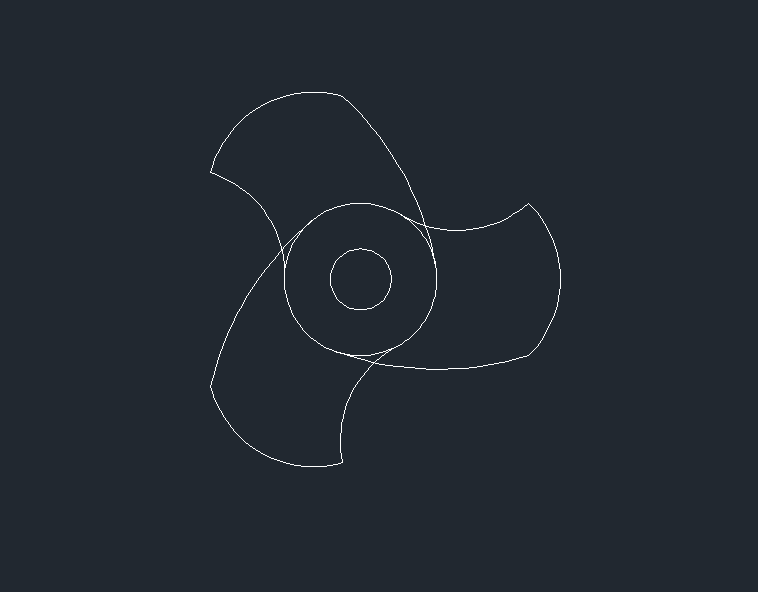
以上就是在CAD绘制电风扇的步骤,大家学会了吗?更多CAD资讯敬请关注中望CAD官网,小编将持续更新推送,带大家学习更多实用技巧。
推荐阅读:CAD软件
推荐阅读:三维CAD
·定档6.27!中望2024年度产品发布会将在广州举行,诚邀预约观看直播2024-06-17
·中望软件“出海”20年:代表中国工软征战世界2024-04-30
·2024中望教育渠道合作伙伴大会成功举办,开启工软人才培养新征程2024-03-29
·中望将亮相2024汉诺威工业博览会,让世界看见中国工业2024-03-21
·中望携手鸿蒙生态,共创国产工业软件生态新格局2024-03-21
·中国厂商第一!IDC权威发布:中望软件领跑国产CAD软件市场2024-03-20
·荣耀封顶!中望软件总部大厦即将载梦启航2024-02-02
·加码安全:中望信创引领自然资源行业技术创新与方案升级2024-01-03
·玩趣3D:如何应用中望3D,快速设计基站天线传动螺杆?2022-02-10
·趣玩3D:使用中望3D设计车顶帐篷,为户外休闲增添新装备2021-11-25
·现代与历史的碰撞:阿根廷学生应用中望3D,技术重现达·芬奇“飞碟”坦克原型2021-09-26
·我的珠宝人生:西班牙设计师用中望3D设计华美珠宝2021-09-26
·9个小妙招,切换至中望CAD竟可以如此顺畅快速 2021-09-06
·原来插头是这样设计的,看完你学会了吗?2021-09-06
·玩趣3D:如何使用中望3D设计光学反光碗2021-09-01
·玩趣3D:如何巧用中望3D 2022新功能,设计专属相机?2021-08-10
·CAD的文件清理命令2020-02-28
·CAD绘制关于圆的创意图形(14)2022-11-02
·如何将图片保存到CAD图纸中2016-03-28
·CAD创建图块后,选中的图形消失是什么原因?怎么解决?2016-03-23
·CAD面板上怎么添加新命令图标?2019-11-29
·手动加载CAD插件的方法2023-11-21
·CAD图形连续复制粘贴的教程2018-11-09
·CAD绘制太极有什么技巧?2020-03-17














